
גאַנץ אָפט עס כאַפּאַנז אַז די יקערדיק מכשירים פֿאַר דעמאַנסטרייטינג עפּעס וויכטיק אין די פּרעזענטירונג זענען נישט גענוג. אין דעם סיטואַציע, ינסערטינג אַ עקספּאָונענשאַל טעקע פון דריט טיילווייַז, אַזאַ ווי אַ ווידעא, קען העלפן. אָבער, עס איז זייער וויכטיק צו וויסן ווי צו טאָן דאָס ריכטיק.
ינסערט אַ ווידעא אין אַ רוק
עס זענען עטלעכע פאַרשידענע וועגן צו אַרייַנלייגן אַ ווידעא טעקע אין אַ פונט. אין פאַרשידענע ווערסיעס פון די פּראָגראַם זיי זענען אַ ביסל אַנדערש, אָבער פֿאַר אַ אָנהייב עס איז ווערט קאַנסידערינג די מערסט באַטייַטיק - 2016. די יזיאַסט וועג צו אַרבעטן מיט קליפּס איז דאָ.
אופֿן 1: אינהאַלט שטח
פֿאַר גאַנץ עטלעכע מאָל, אַמאָל די געוויינטלעך אַרייַנשרייַב פיעלדס האָבן ווערן אַ אינהאַלט געגנט. איצט אין דעם נאָרמאַל פֿענצטער איר קענען אַרייַנלייגן אַ ברייט קייט פון אַבדזשעקץ מיט יקערדיק ייקאַנז.
- צו אָנהייבן, מיר דאַרפֿן אַ רוק מיט לפּחות איין ליידיק אינהאַלט געגנט.
- אין דעם צענטער איר קענען זען 6 ייקאַנז וואָס לאָזן איר צו אַרייַנלייגן פאַרשידן אַבדזשעקץ. מיר דאַרפֿן די לעצטע אין דער נידעריקער לינקס רודערן, ענלעך צו אַ פילם מיט אַן צוגעלייגט גלאָבוס בילד.
- ווען געדריקט, אַ ספּעציעל פֿענצטער איז ינסערטיד אין דריי פאַרשידענע וועגן.
- אין דער ערשטער פאַל, איר קענען לייגן אַ ווידעא וואָס איז סטאָרד אויף דיין קאָמפּיוטער.

דורך דרינגלעך די קנעפּל "איבערבליק" א סטאַנדאַרט בלעטערער אָפּענס, אַלאַוינג איר צו געפֿינען די טעקע איר ווילן.
- די רגע אָפּציע אַלאַוז איר צו זוכן אויף די יאָוטובע דינסט.

צו טאָן דאָס, אַרייַן די נאָמען פון די געבעטן ווידעא אין די שורה פֿאַר די זוכן אָנפֿרעג.

די פּראָבלעם מיט דעם אופֿן איז אַז דער זוכן מאָטאָר אַרבעט ימפּערפיקטלי און זייער ראַרעלי גיט די גענוי ווידעא, און אַנשטאָט אָפפערס מער ווי אַ הונדערט אנדערע אָפּציעס. די סיסטעם קען נישט שטיצן ינסערטינג אַ דירעקט לינק צו אַ ווידעא אויף יאָוטובע
- דער יענער מעטאָד סאַגדזשעסץ אַ URL לינק צו דער געוואלט קלעמערל אויף די אינטערנעט.

די פּראָבלעם איז אַז ווייַט פֿון אַלע זייטלעך די סיסטעם קענען אַרבעטן, און אין פילע קאַסעס וועט פּראָדוצירן אַ טעות. פֿאַר בייַשפּיל, ווען איר פּרובירן צו לייגן אַ ווידעא פון VKontakte.
- נאָך דערגרייכן דעם געוואלט רעזולטאַט, אַ פֿענצטער מיט דער ערשטער ראַם פון די ווידעא וועט זיין געוויזן. אונטער עס וועט זיין אַ ספּעציעל שורה-שפּילער מיט ווידעא אַרויסווייַזן קאָנטראָל קנעפּלעך.

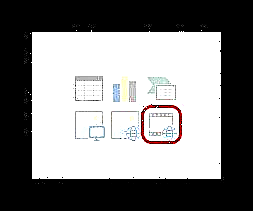

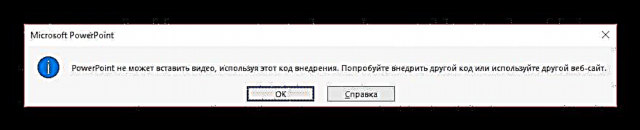

דאָס איז די יזיאַסט און מערסט עפעקטיוו וועג צו לייגן. אין פילע וועגן, ער אפילו יקסידיד די פאלגענדע.
אופֿן 2: סטאַנדאַרד אופֿן
אַן אָלטערנאַטיוו, וואָס פֿאַר פילע ווערסיעס איז אַ קלאַסיש.
- דאַרפֿן צו גיין צו די קוויטל אַרייַנלייגן.
- אין די סוף פון די כעדער איר קענען געפֿינען דעם קנעפּל "ווידעא" אין פעלד "מולטימעדיאַ".
- די ביז אַהער דערלאנגט אופֿן פון אַדינג דאָ איז מיד צעטיילט אין צוויי אָפּציעס. "ווידעא פֿון דער אינטערנעץ" אָפּענס דער זעלביקער פֿענצטער ווי אין די פריערדיקע אופֿן, נאָר אָן דער ערשטער נומער. עס איז גענומען סעפּעראַטלי ווי אַן אָפּציע "ווידעא אויף קאָמפּיוטער". ווען איר גיט אויף דעם אופֿן, אַ נאָרמאַל בלעטערער גלייך אָפּענס.
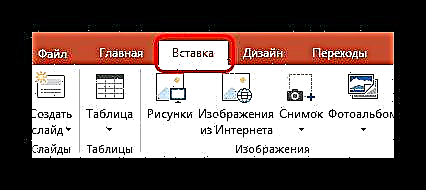

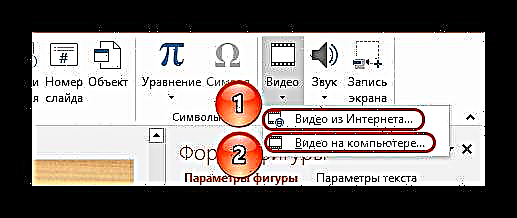
די רעשט פון דעם פּראָצעס קוקט די זעלבע ווי דיסקרייבד אויבן.
אופֿן 3: שלעפּן און קאַפּ
אויב דער ווידעא איז פאָרשטעלן אויף די קאָמפּיוטער, איר קענען אַרייַנלייגן עס פיל גרינגער - פשוט שלעפּן און פאַלן פון די טעקע צו די רוק אין די פּרעזענטירונג.
צו טאָן דאָס, איר דאַרפֿן צו מינאַמייז די טעקע צו פֿענצטער מאָדע און עפענען עס אויף שפּיץ פון די פּרעזענטירונג. נאָך דעם, איר קענען פשוט שלעפּן די ווידעא מיט דער מויז צו דער געוואלט רוק.

די אָפּציע איז בעסטער פּאַסיק פֿאַר קאַסעס ווען דער טעקע איז געפֿינט אויף די קאָמפּיוטער און נישט אויף דער אינטערנעץ.
ווידעא באַשטעטיקן
נאָך דעם ינסערשאַן, איר קענען קאַנפיגיער דעם טעקע.
עס זענען צוויי הויפּט וועגן פֿאַר דעם - "פֿאָרמאַטירונג" און "פּלייבאַק". ביידע די אָפּציעס זענען אין די כעדער פון די פּראָגראַם אין די אָפּטיילונג "ארבייט מיט ווידעא", וואָס איז ארויס בלויז נאָך די סעלעקציע פון די ינסערטאַד כייפעץ.

פֿאָרמאַטירונג
"פֿאָרמאַטירונג" אַלאַוז איר צו מאַכן סטיליסטיק אַדזשאַסטמאַנץ. אין רובֿ פאלן, די סעטטינגס דאָ לאָזן איר צו טוישן ווי די ינסערט זיך קוקט אויף די רוק.
- שטח "באַשטעטיקן" אַלאַוז איר צו טוישן די קאָליר און גאַמאַ פון די ווידעא, לייגן עטלעכע ראַם אַנשטאָט פון די שפּריצן פאַרשטעלן.
- "ווידעא עפפעקץ" לאָזן איר צו קאַסטאַמייז די טעקע פֿענצטער זיך.

ערשטער פון אַלע, דער באַניצער קענען קאַנפיגיער נאָך אַרויסווייַזן יפעקץ - פֿאַר בייַשפּיל, שטעלן אַ סימיאַליישאַן פון די מאָניטאָר.

דאָ איר קענען אויך קלייַבן אין וואָס פאָרעם די קלעמערל וועט זיין (למשל, אַ קרייז אָדער אַ רהאָמבוס).

דאָרט ווערן צוגעלייגט פראַמעס און געמארקן. - אין דער אָפּטיילונג אָרדערינג איר קענען סטרויערן די בילכערקייַט פון די שטעלע, יקספּאַנד און גרופּע אַבדזשעקץ.
- אין די סוף איז די שטח "גרייס". דער ציל פון די פאַראַנען פּאַראַמעטערס איז גאַנץ לאַדזשיקאַל - קראַפּינג און סטרויערן די ברייט און הייך.



שפּיל
קוויטל "פּלייבאַק" אַלאַוז איר צו קאַסטאַמייז די ווידעא אויף דער זעלביקער וועג ווי מוזיק.
זען אויך: ווי אַזוי צו אַרייַנלייגן מוזיק אין אַ פּאָווערפּאָינט פּרעזענטירונג
- שטח בוקמאַרקס אַלאַוז מאַרקאַפּ אַזוי אַז ניצן הייס שליסלען צו רירן צווישן וויכטיק פונקטן רעכט אין דער צייט פון וויוינג די פּרעזענטירונג.
- "עדיטינג" אַלאַוז איר צו טרים די קלעמערל, פארווארפן וידעפדיק סעגמאַנץ פון דער דעמאַנסטריישאַן. דאָ איר קענען סטרויערן די גלאַט אויסזען און פאַדינג אין די סוף פון די קלעמערל.
- ווידעא אָפּציעס כּולל פאַרשידן אנדערע סעטטינגס, די מנוחה - באַנד, אָנהייב סעטטינגס (דורך קליקינג אָדער אויטאָמאַטיש), און אַזוי אויף.



אַוואַנסירטע סעטטינגס
רעכט זוכן פֿאַר דעם אָפּטיילונג פון פּאַראַמעטערס, רעכט גיט די טעקע. אין די קנאַל-אַרויף מעניו, איר קענען אויסקלייַבן ווידעא פֿאָרמאַט, נאָך וואָס אַן נאָך געגנט מיט פאַרשידענע וויזשאַוואַל אַרויסווייַזן סעטטינגס איז עפן אויף די רעכט.

עס זאָל זיין אנגעוויזן אַז עס זענען פיל מער פּאַראַמעטערס דאָ ווי אין די קוויטל "פֿאָרמאַטירונג" אין דער אָפּטיילונג "ארבייט מיט ווידעא". אויב איר דאַרפֿן מער פיין-טונינג דער טעקע, איר דאַרפֿן צו גיין דאָ.
אין גאַנץ עס זענען 4 טאַבס.
- דער ערשטער איז "פּלאָמבירן". דאָ איר קענען קאַנפיגיער די גרענעץ פון דער טעקע - קאָליר, דורכזעיקייַט, טיפּ, און אַזוי אויף.
- "עפפעקץ" דערלויבן צו לייגן ספּעציפיש סעטטינגס פֿאַר דער אויסזען - פֿאַר בייַשפּיל, שאַדאָוז, שייַנען, סמודינג און אַזוי אויף.
- "גרייס און פּראָפּערטיעס" עפֿענען די מעגלעכקייט פון ווידעא פאָרמאַטטינג ביידע וויוינג אין די ספּעסיפיעד פֿענצטער און פֿאַר פול-פאַרשטעלן דעמאַנסטריישאַן.
- "ווידעא" אַלאַוז איר צו סטרויערן די ברייטנאַס, קאַנטראַסט און יחיד קאָליר פּאַטערנז פֿאַר פּלייבאַק.
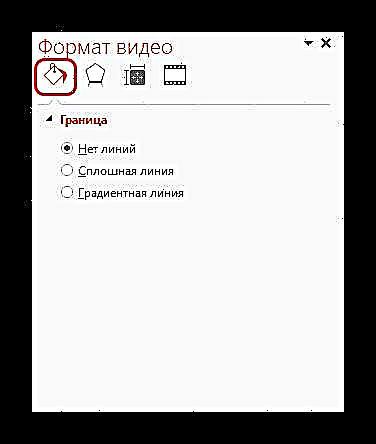



עס איז כדאי צו באמערקן אַ באַזונדער טאַפליע מיט דרייַ קנעפּלעך, וואָס פּאַפּס סעפּעראַטלי פון די הויפּט מעניו - דנאָ אָדער שפּיץ. דאָ איר קענען געשווינד קאַסטאַמייז דעם נוסח, גיין צו די עדיטינג אָדער שטעלן די נוסח פון די אָנהייב פון די ווידעא.

ווידעא קליפּס אין פאַרשידענע ווערסיעס פון פּאָווערפּאָינט
עס איז אויך כדאי צו ופמערקזאַמקייט צו עלטערע ווערסיעס פון Microsoft Office, ווייַל עטלעכע אַספּעקץ פון די פּראָצעדור אַנדערש אין זיי.
פּאָווערפּאָינט 2003
אין פריער ווערסיעס, זיי אויך געפרוווט צו לייגן די פיייקייַט צו ימבעד אַ ווידעא, אָבער דאָ, דער פונקציע קען נישט געפֿינען נאָרמאַל פאָרשטעלונג דער פּראָגראַם געארבעט מיט בלויז צוויי ווידעא פֿאָרמאַטירונגען - אַווי און וומוו. דערצו, ביידע פארלאנגט באַזונדער קאָדעקס, אָפט וואָגן. שפּעטער, פּאַטשט און ימפּרוווד ווערסיעס פון פּאָווערפּאָינט 2003 ינקריסינג די פעסטקייַט פון די פּלייבאַק פון קליפּס באטייטיק בעשאַס וויוינג.
פּאָווערפּאָינט 2007
די ווערסיע איז געווען דער ערשטער צו שטיצן אַ ברייט קייט פון ווידעא פֿאָרמאַטירונגען. דאָ צוגעגעבן מינים אַזאַ ווי ASF, MPG און אנדערע.
אין דעם ווערסיע, די ינסערשאַן אָפּציע איז געווען געשטיצט אויף דער נאָרמאַל וועג, אָבער די קנעפּל דאָ איז נישט גערופן "ווידעא", און "פֿילם". דאָך, עס איז געווען קיין קשיא פון אַדינג קליפּס פון די אינטערנעט.
PowerPoint 2010
ניט ענלעך 2007, די ווערסיע איז אויך געלערנט צו פּראָצעס די FLV פֿאָרמאַט. אַנדערש, עס זענען געווען קיין ענדערונגען - די קנעפּל איז אויך גערופן "פֿילם".
אָבער עס איז געווען אַ וויכטיק ברייקטרו - פֿאַר די ערשטער מאָל די געלעגנהייט ארויס צו לייגן ווידעא פון די אינטערנעט, ספּעציעל פֿון YouTube.
אָפּטיאָנאַל
עטלעכע נאָך אינפֿאָרמאַציע וועגן דעם פּראָצעס פון אַדינג ווידעא טעקעס צו פּאָווערפּאָינט פּרעזאַנטיישאַנז.
- די 2016 ווערסיע שטיצט אַ ברייט קייט פון פאָרמאַץ - MP4, MPG, WMV, MKV, FLV, ASF, AVI. עס קען זיין פּראָבלעמס מיט די יענער, ווייַל די סיסטעם קען דאַרפן נאָך קאָדעקס, וואָס זענען נישט שטענדיק סטאַנדידלי אינסטאַלירן אין די סיסטעם. די יזיאַסט וועג איז צו זיין קאָנווערטעד צו אן אנדער פֿאָרמאַט. PowerPoint 2016 אַרבעט בעסטער מיט MP4.
- ווידעא טעקעס זענען נישט סטאַביל אַבדזשעקץ פֿאַר אַפּלייינג דינאַמיש יפעקץ. אַזוי עס איז בעסטער נישט צו אָוווערליי די אַנאַמיישאַן אויף די קליפּס.
- ווידעא פֿון דער אינטערנעץ איז נישט ינסערטאַד גלייַך אין די ווידעא, עס נאָר ניצט אַ שפּילער וואָס שפּילט דעם קלעמערל פֿון וואָלקן. אַזוי אויב די פּרעזענטירונג וועט נישט זיין געוויזן אויף די מיטל ווו עס איז געווען באשאפן, איר זאָל מאַכן זיכער אַז די נייַע מאַשין האט אינטערנעט אַקסעס און מקור זייטלעך.
- איר זאָל זיין אָפּגעהיט ווען ספּעציפיצירן אָלטערנאַטיוו פארמען פון די ווידעא טעקע. דאָס קען ווירקן אַדווערסלי אויף די אַרויסווייַזן פון זיכער יסודות וואָס טאָן ניט פאַלן אין די אויסגעקליבן געגנט. רובֿ אָפט, דאָס אַפעקץ סאַבטייטאַלז, וואָס, למשל, אין אַ קייַלעכיק פֿענצטער קען נישט גאָר פאַלן אין דער ראַם.
- ווידעא טעקעס ינסערטאַד פון אַ קאָמפּיוטער לייגן אַ וויכטיק וואָג צו אַ דאָקומענט. דאָס איז ספּעציעל באמערקט ווען מוסיף לאַנג-בלייַביק הויך-קוואַליטעט פילמס. אויב עס איז אַ רעגולירן, ינסערטינג אַ ווידעא פון די אינטערנעט איז בעסטער סוטאַד.

אַז ס אַלע איר דאַרפֿן צו וויסן וועגן ינסערטינג ווידעא טעקעס אין אַ פּאָווערפּאָינט פּרעזענטירונג.
















